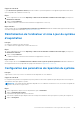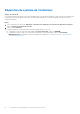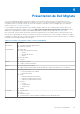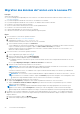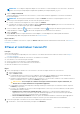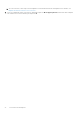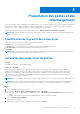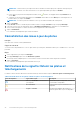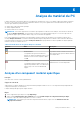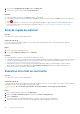Users Guide
Table Of Contents
- SupportAssist for Home PCs version 3.10 Guide de l’utilisateur
- Table des matières
- Introduction
- Prise en main de SupportAssist pour PC
- Configuration requise minimale du PC
- Installer SupportAssist sur un ordinateur personnel
- Interface utilisateur SupportAssist
- Modification du paramètre de langue
- Création d'un profil SupportAssist
- Mise à jour des coordonnées et informations d’expédition
- Utilisation d'un autre profil SupportAssist
- Configuration des paramètres Internet
- Analyses et optimisations planifiées
- Mise à niveau manuelle de SupportAssist
- Notifications
- Désinstallation de SupportAssist
- Présentation de la réinitialisation et de la réparation du système
- Présentation de Dell Migrate
- Présentation des pilotes et des téléchargements
- Analyse du matériel du PC
- Optimisation du PC
- Présentation de l’assistant virtuel
- Création d'une demande de support
- Présentation du dépannage
- Présentation de l’historique
- Obtenir un support
- Nous donner votre avis
- Questions fréquentes
- Ressources relatives à SupportAssist pour ordinateurs personnels
- Contacter Dell
Analyse du matériel du PC
L’analyse du matériel vous permet de détecter les problèmes liés au matériel sur votre PC. Par défaut, SupportAssist analyse le matériel
de votre PC une fois par mois pour détecter les problèmes matériels. Vous pouvez également effectuer manuellement les opérations
suivantes pour identifier un problème matériel :
● Analyse d’un composant matériel spécifique
● Analyse rapide du matériel
● Exécution d’un test en contrainte
REMARQUE : Si la fenêtre SupportAssist est réduite et qu’un problème est détecté lors de l’analyse, une notification s’affiche sur
la vignette Analyse du matériel. Cette notification est affichée sur la vignette pendant sept jours. Si vous n’avez pas créé une
demande de support pour le problème dans les sept jours, la notification est supprimée.
Pour certains problèmes liés au matériel, le nom du problème s’affiche au-dessus des mosaïques et une notification s’affiche sur la
mosaïque Analyse du matériel. La notification affichée dépend de la gravité du problème. Le tableau ci-dessous décrit les différentes
notifications d’état qui s’affichent sur la vignette Analyser le matériel lorsqu’un problème est détecté pendant une analyse rapide du
matériel ou un test en contrainte sur le PC.
Tableau 9. Notifications de la vignette Analyser le matériel
Icône PC État Description
Normal Aucun problème matériel n’a été détecté.
Avertissement
Si un problème de type Avertissement est
détecté, les vignettes d’optimisation du PC sont
désactivées. Pour activer les vignettes, cliquez
sur OK.
Un problème matériel a été détecté au niveau
d’un composant autre que le module de mémoire
ou les disques durs.
Critique
Si un problème matériel critique est détecté, les
vignettes d’optimisation du PC sont désactivées
jusqu’à ce que vous créiez une demande de
support.
Un problème matériel a été détecté dans le
module mémoire ou sur les disques durs.
Analyse d’un composant matériel spécifique
Prérequis
Vous devez être connecté en tant qu’administrateur.
À propos de cette tâche
SupportAssist vous permet d’analyser un composant matériel spécifique installé sur votre PC. Les étapes d’une analyse dépendent du
composant matériel que vous sélectionnez.
L’analyse du disque dur passe par les étapes suivantes.
Étapes
1. Ouvrez SupportAssist puis cliquez sur l’onglet Dépannage.
2. Cliquez sur Je souhaite dépanner mon ordinateur, puis sur Je souhaite analyser un composant matériel spécifique.
La liste des composants matériels disponibles sur votre PC s’affiche.
REMARQUE :
Pour mettre à jour la liste des composants matériels affichés, cliquez sur le lien Actualiser la liste des
composants matériels.
6
Analyse du matériel du PC 29